Response-O-Matic űrlap
Csinálj egy online űrlapot weboldaladra kevesebb mint 10 perc alatt.
ITT NINCS SZÜKSÉGED PROGRAMOZÁSI TUDÁSRA!
Tapasztalatok és információ
Merem ezt az oldalt ajánlani azoknak is akik online rádió-t szeretnének létrehozni. Réggeben készítettem online rádiót és szerettem volna olyan lehetőséget hogy az emberek tudjanak kérni zenét a weboldalamról. Ezen a weboldalon elkészítheted tetszőlegesen saját űrlapod nagyon könyűen.
Ha regisztráltál az oldalra akkor 3 napig van egy kuponod amit érdemes felhasználni.
A, REGISZTRÁCIÓ
1. Első lépésben be kell regisztrálnunk magunkat az oldalra [ https://www.response-o-matic.com/sys/user/signup/plan/free ] <-- klikkelj a linkre a regisztrációért!
2.Megjelenik egy regisztrációs űrlap amit ki kell töltenük: név,e-mail -t és jelszót kell megadni. Ha ez meg van akkor klikkelj a SING UP gombra: 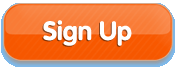
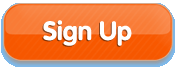
3.Ha ez megtörtént akkor megjelenik ez a szöveg:
Thank you for creating your account!
Before you can login, we need to quickly confirm your email address. We sent an email to kvarcoska@msn.com explaining how.
[Fordítás]Köszönjök hogy létrehozta a fiókját!Csak aztuán tud bejelentkezni ha a postafiókjába kapott e-mailben visszaigazol. Az email lett küldve .... címre.
4. Menjünk fel a postafiókunkba és aktiváljuk!
5.Ha ez megtörtént akkor automatikusan bejelentkezik és már készíthetjük az űrlapot azaz a formot.
B, ŰLAP KÉSZÍTÉS
1. Klikkeljünk a +New form lehetőségre, majd adjuk meg a nevét az űrlapunknak (formnak.) Aztán klikkeljünk a Create Form (Ürlap készítés) gombra.
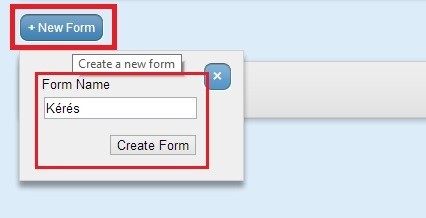
2. Klikkelj Add Question (Kérdés hozzáadása) gombra.
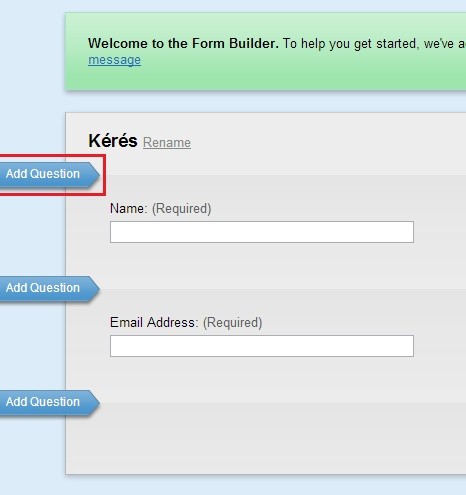
3.Válasszuk ki a kérdés típusát:
ENG - HUN
Short Answer - Rövid kérdés
Long Answer - Hosszú kérdés
Radio Buttons - Rádió gombok
Select Box - Lista
Checkboxes - Jelelő négyzetek
Text - Szöveg
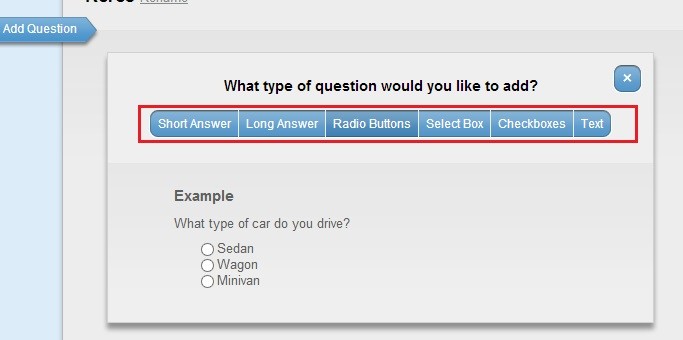
4. Ha kiválasztuttok a típust akkor írjuk meg a kérdést vagy a választástól függően az adott válaszokat is. Ezekután klikkeljünk a SAVE gombra.
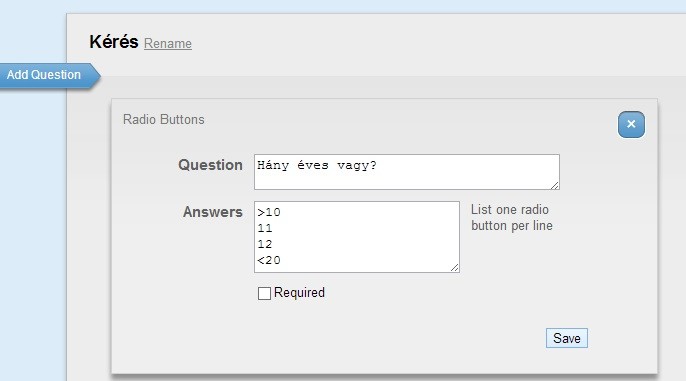
5. Ha elkészült a az űrlapunk akkor klikkeljünk a gombra. Ha ez meg van akkor az Email részleget töltsük ki. Ide fog érkezni a kérdés.
A kérdést megkapod e-mailben és itt a weboldalon is.
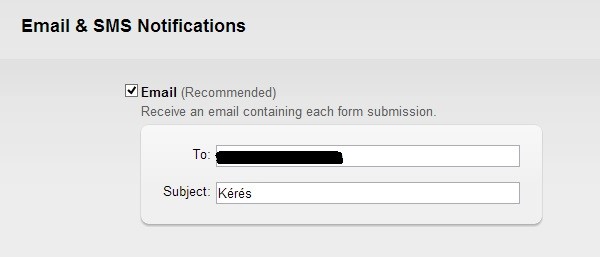
6. Ha ez is meg van akkor megint klikkeljünk a gombra. Innen pedig másoljuk ki a forráskódot és illeszük be weboldalunkra.



